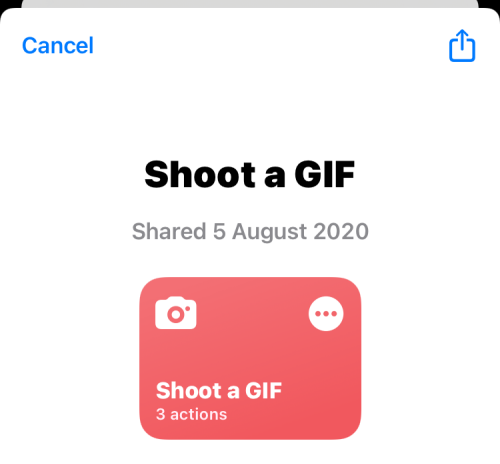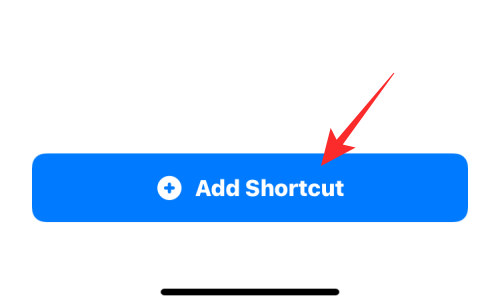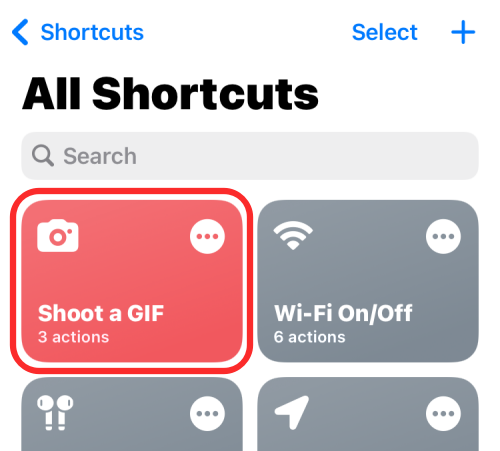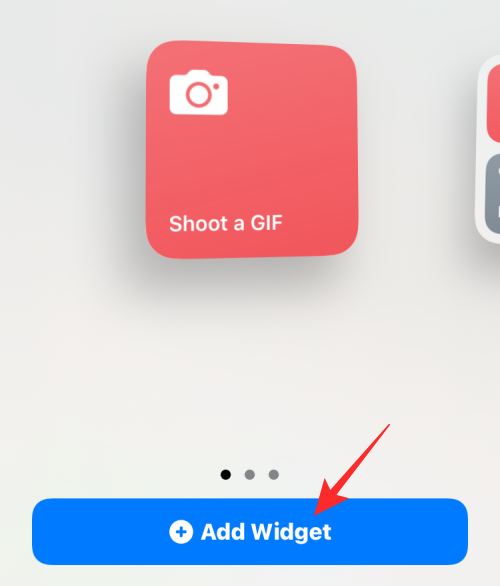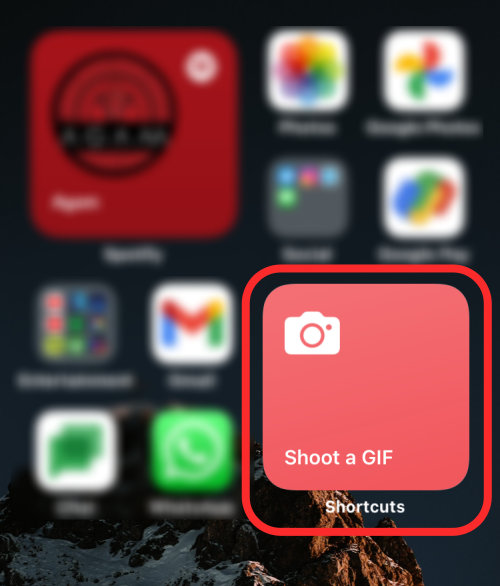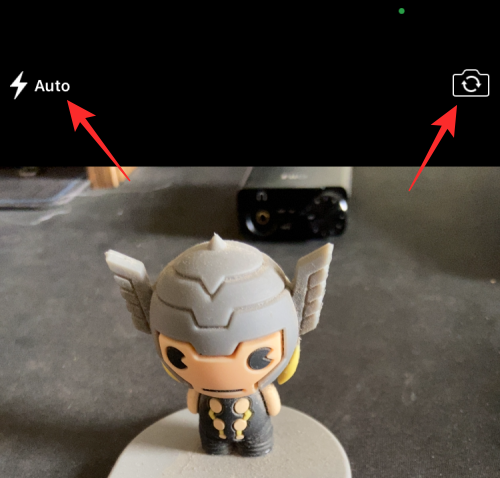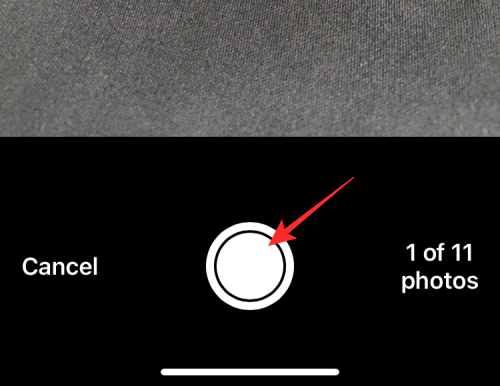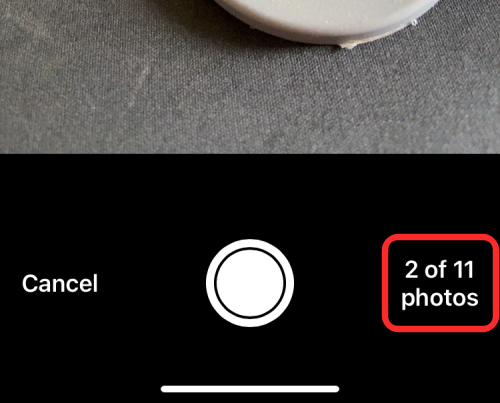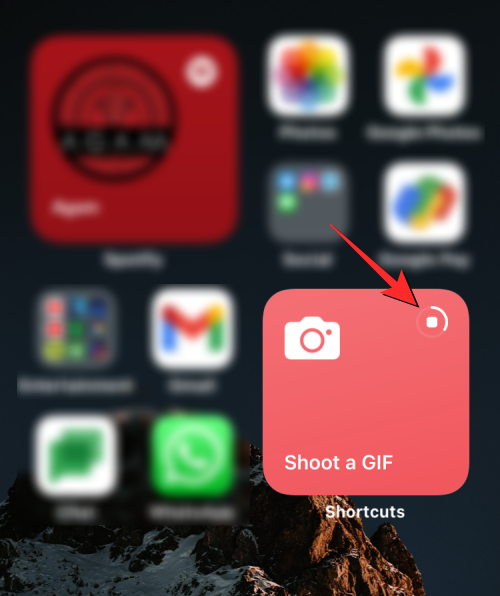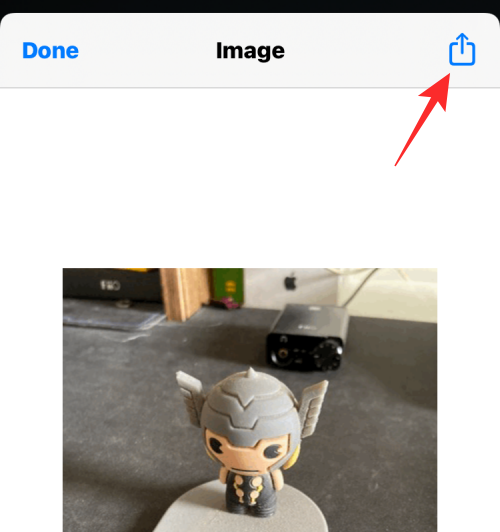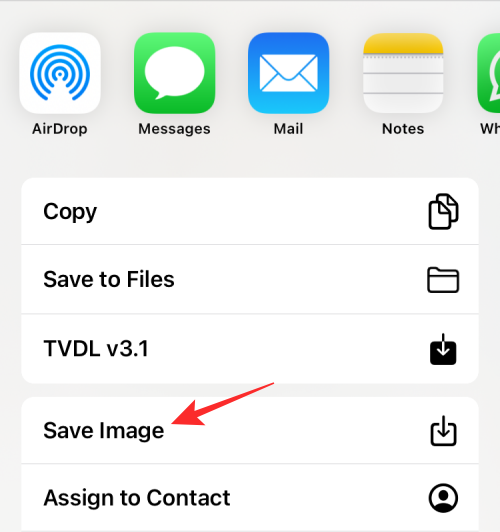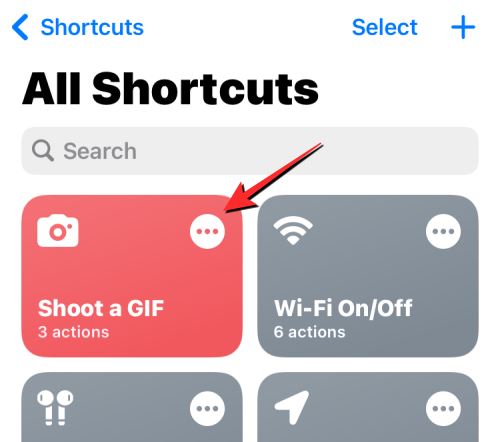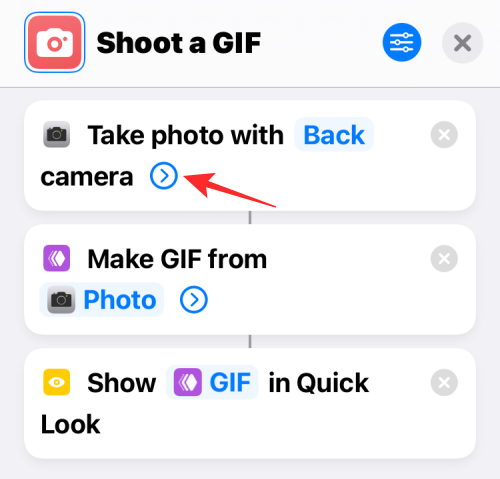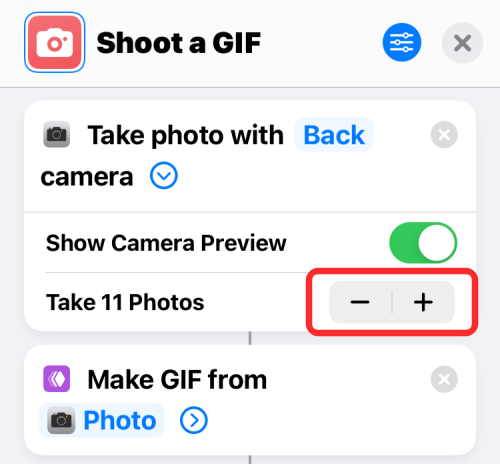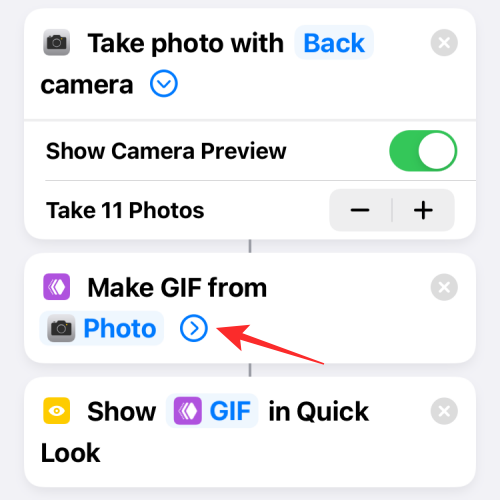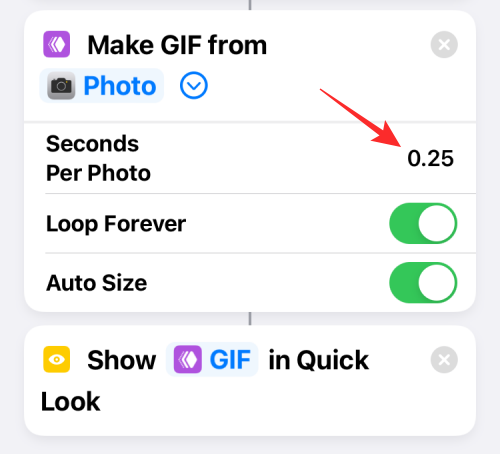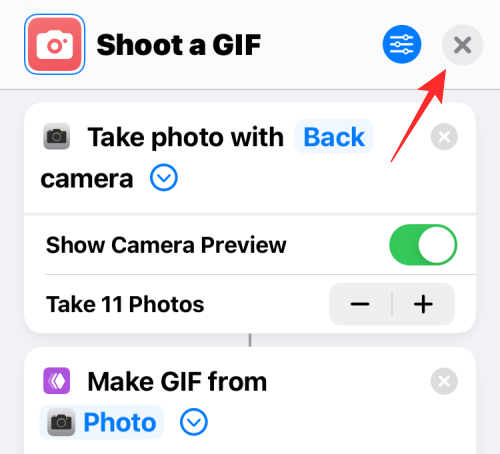如何从 iPhone 相机立即创建 GIF
- WBOYWBOYWBOYWBOYWBOYWBOYWBOYWBOYWBOYWBOYWBOYWBOYWB转载
- 2024-03-04 10:50:221554浏览
在iPhone上使用快捷指令应用程序有很多有趣的功能之一是可以实时将您在iPhone相机上拍摄的照片制作成GIF图像。在这篇文章中,我们将向您展示如何在iOS上设置快捷方式,使您能够轻松地从iPhone相机中创建GIF,而无需借助第三方应用程序。
如何从 iPhone 相机快速创建 GIF
在从 iOS 相机创建 GIF 之前,您需要在 iPhone 上下载 Shoot a GIF 快捷方式,然后您可以使用它来录制 GIF。
第 1 步:将拍摄 GIF 快捷方式添加到您的 iPhone
- 使用此链接在您的 iPhone 上下载拍摄 GIF 快捷方式。很快,“拍摄 GIF”快捷方式将加载到 iPhone 上的“快捷方式”应用程序中。

- 在此屏幕上,点击底部的添加快捷方式以将其添加到您的iPhone。

- 现在,可以在“快捷指令”应用的“我的快捷指令”选项卡中访问新的快捷指令。

- 您还可以将此快捷方式作为小部件添加到 iPhone 的主屏幕,方法是长按空白区域,点击 + 图标,从应用程序列表中选择快捷方式,然后添加此快捷方式的小部件。

- 将“拍摄 GIF”小部件添加到主屏幕后,它将如下所示。

第 2 步:使用此快捷方式创建 GIF
- 要从相机创建 GIF,请点击主屏幕上的“拍摄 GIF”小部件或从“快捷方式”应用程序启动它。

- 执行此操作时,相机取景器将出现在屏幕上。默认情况下,您的后置摄像头将可用于闪光灯设置为“自动”的照片,但您可以通过点击屏幕上的设置来切换这些设置中的任何一个。在此屏幕上无法更改的是将为 GIF 拍摄的照片数量,该数量设置为 11 张照片。但是,这个数字可以在快捷方式应用程序中更改,我们将在下一节中解释。

- 如果您对配置感到满意,可以通过点击底部中心的快门按钮开始为 GIF 拍摄照片。

- 然后,您可以点击快门按钮来捕捉其他物体或运动中的同一物体,但是,您希望创建 GIF。当您不断拍摄更多照片时,取景器将向您显示已点击的照片总数的计数。

- 拍摄完所有照片后,取景器将被最小化,您现在将看到处理 GIF 的 Shoot a GIF 快捷方式。

- 当您的 GIF 准备就绪时,它将在屏幕上显示为图像。要保存此 GIF,请点击右上角的“共享”图标。

- 在显示的 iOS 共享工作表中,选择“保存图像”以在“照片”应用中存储和访问此 GIF。

第 3 步(可选):将 GIF 修改为您想要的设置
我们之前所用的“拍摄 GIF”快捷方式是通过从相机捕获11张照片,并以每张照片0.25秒的速度循环来创建GIF图像。如果这个设置不符合您的GIF制作需求,您可以按照以下步骤来修改iPhone上的快捷方式。
- 打开快捷方式应用程序,然后点击“拍摄 GIF 快捷方式”框中的 3 点图标。

- 当快捷方式加载到下一个屏幕上时,点击“使用后置相机拍照”框内的向右箭头以展开其选项。

- 现在,您可以通过点击“拍照”选项旁边的“-”或“+”图标来自定义要为 GIF 捕获的照片数量。更多的照片意味着您可以在 GIF 中显示更多内容,但如果您不想创建更长的 GIF,您可以减少这个数字。

- 现在,您可以点击“从照片制作 GIF”框内的向右箭头以展开其选项。

- 当此部分展开时,点击“每张照片的秒数”选项,将时间从 0.25 秒更改为其他时间。当您降低此值时,您创建的 GIF 将具有移动速度更快的帧,但如果您希望延迟两帧之间的时间,您可以增加此时间值。在这里,您还可以打开/关闭 GIF 循环和自动调整大小。

- 修改完快捷方式的设置后,点击右上角的 X 图标以保存更改。

- 然后,您可以按照上一节中的说明从相机中捕获 GIF,并设置新设置。
以上是如何从 iPhone 相机立即创建 GIF的详细内容。更多信息请关注PHP中文网其他相关文章!
声明:
本文转载于:yundongfang.com。如有侵权,请联系admin@php.cn删除